Fix VMware herkent USB-apparaten niet
Bijgewerkt Januari 2023: Krijg geen foutmeldingen meer en vertraag je systeem met onze optimalisatietool. Haal het nu op - > deze link
- Download en installeer de reparatietool hier.
- Laat het uw computer scannen.
- De tool zal dan repareer je computer.
Voor gebruikers die graag een VMware gebruiken, kennen ze de schoonheid van platformonafhankelijke toepassingen. Omdat ze via deze faciliteit verschillende programma's kunnen uitvoeren en testen, zelfs als ze niet worden vermeld voor hun geïnstalleerde besturingssysteem. U kunt bijvoorbeeld een Mac DMG-bestand op uw Windows-pc installeren en gebruiken met behulp van virtuele machines.
Veel gebruikers geven er de voorkeur aan een pen drive te gebruiken om andere OS-software op hun pc te controleren. Maar wanneer deze USB niet wordt herkend door de VMware, voelen gebruikers zich gefrustreerd en beginnen ze een oplossing te vinden om deze kritieke fout op te lossen. Daarom heb ik besloten gebruikers te helpen Fix VMware herkent USB-apparaten niet. Op deze manier laat u uw VMware zonder enige moeite uw gewenste pen-drives detecteren.
2 manieren om VMware te repareren, herkent USB-apparaten niet
Tweak Windows-beheerprogramma's
- Start Windows Systeembeheer vanuit de zoekbalk met beheerdersrechten.
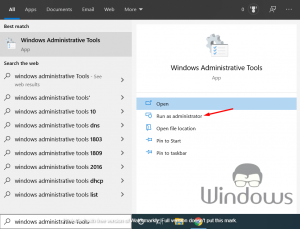
- Open “Services” vanuit “Configuratiescherm\Systeem en beveiliging\Administratieve Tools“
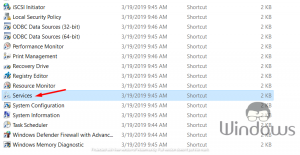
Belangrijke opmerkingen:
U kunt nu pc-problemen voorkomen door dit hulpmiddel te gebruiken, zoals bescherming tegen bestandsverlies en malware. Bovendien is het een geweldige manier om uw computer te optimaliseren voor maximale prestaties. Het programma herstelt veelvoorkomende fouten die kunnen optreden op Windows-systemen met gemak - geen noodzaak voor uren van troubleshooting wanneer u de perfecte oplossing binnen handbereik hebt:
- Stap 1: Downloaden PC Reparatie & Optimalisatie Tool (Windows 11, 10, 8, 7, XP, Vista - Microsoft Gold Certified).
- Stap 2: Klik op "Start Scan" om problemen in het Windows register op te sporen die PC problemen zouden kunnen veroorzaken.
- Stap 3: Klik op "Repair All" om alle problemen op te lossen.
- Scroll naar beneden om "Virtuele schijf" te zoeken en te bezoeken
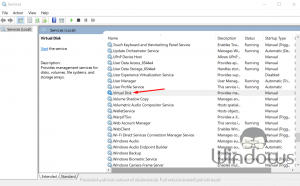
- Wijzig het opstarttype in "Automatisch" en zorg ervoor dat de servicestatus "In uitvoering" is
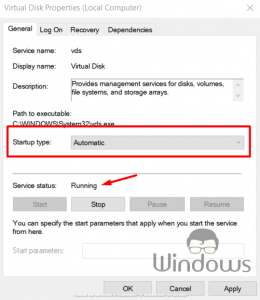
- Klik daarna op Toepassen en vervolgens op de knop Ok.
Bevestig VMware-configuraties
In gevallen zoals wanneer VMware USB-apparaten niet herkent, bestaat de kans dat er iets mis is met de configuratie-instellingen. Het is dus uw plicht om VMware te controleren en in te stellen volgens uw behoeften. Als er een USB-detectieprobleem is, hoeft u alleen maar te controleren of alles in orde is met de USB-controllers.
Om een dergelijke reden moet u naar de instellingen van uw VMware navigeren. Ga daar naar USB Controller>>Hardware. Nu is het tijd dat u de instructies op het scherm gaat volgen. Omdat u vanaf hier USB 2.0/3.0 kunt toevoegen, moet u ervoor zorgen dat u tijdens het proces de juiste keuze maakt. Daarna herkent VMware de fout USB-apparaten niet wordt gerepareerd en uw VMware-werkstation begint uw aangesloten pen-drives te detecteren.
Dat is alles, blijf WindowsBoy bezoeken voor meer informatie.

